win10截屏动画失效怎么办 win10截屏动画失效解决方法
2016-08-03 14:07作者:下载吧
有些win10用户反映,在Win10中,按下快捷键Win+PrintScreen后,会出现Win10截屏动画失效的情况,这种情况下我们应该怎么办啊?win10截屏动画失效怎么办?今天就和小编一起来看下Win10截屏动画失效的解决方法吧。
win10截屏动画失效解决方法
一、设置 在轻松使用→其他选项中,查看第一个开关“在Windows中播放动画”是否打开,如果是关闭状态,则使用Win+PrintScreen截屏不会有“暗屏”效果,需要该特效则要打开该选项,如下图。
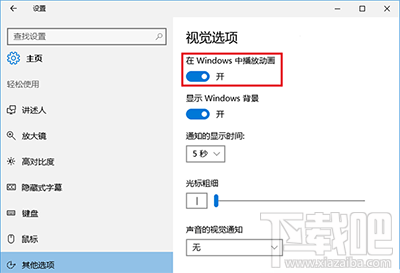
二、系统高级设置 1、在桌面“此电脑”图标点击右键,选择“属性”,如下图——
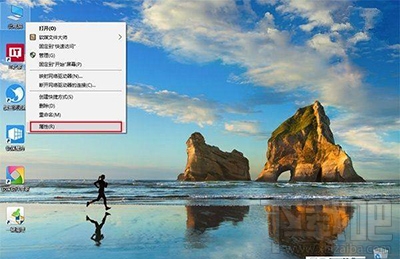
2、在“系统”窗口左边栏选择“高级系统设置”,如下图。
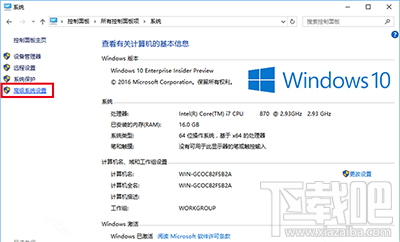
3、在“高级”选项卡里点击“性能”下的“设置”按钮,如下图。
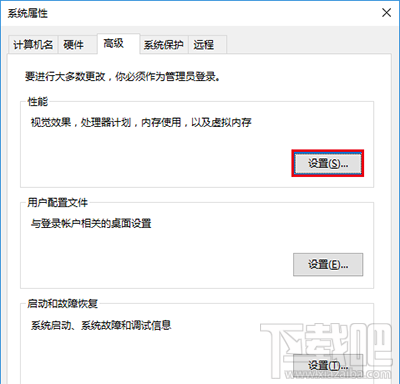
4、在“性能选项”的“视觉效果”选项卡中,查看是否勾选了“在比较大化和最小化时显示动画窗口”,勾选的情况下会有“暗屏”效果,不勾选就没有,如下图。
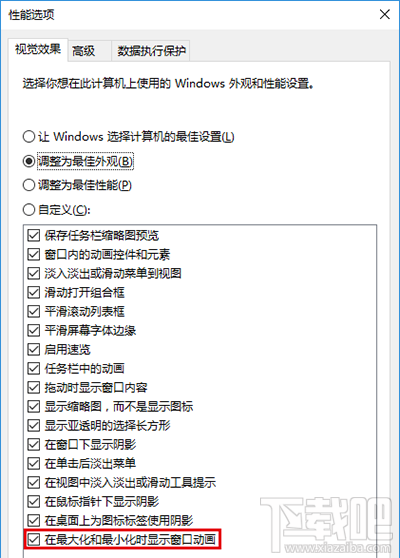
需要注意的是,“系统高级设置”的控制级别要高于“设置”应用,也就是说在这里修改后,“设置”再修改将无效。
以上就是小编关于Win10截屏动画失效怎么办的内容,希望对大家有所帮助!